
Mục lục:
- Tác giả John Day [email protected].
- Public 2024-01-30 13:30.
- Sửa đổi lần cuối 2025-01-23 15:14.


Tất cả chúng ta hiện đang chiến đấu với đại dịch COVID-19 đang thịnh hành. Ngoài ra, hiện nay chúng ta đang ở trong tình huống phải thích ứng với các điều kiện phổ biến bằng cách áp dụng các biện pháp an ninh bổ sung. Ở đây, dự án đề cập đến việc ngăn chặn COVID-19 lây lan qua tiếp xúc. Dự án này được phát triển bởi các học sinh của tôi đang đi học lớp 8 (15 tuổi). Đây là thiết bị điều khiển bằng giọng nói của ổ cắm UNIEL dựa trên bộ điều khiển Arduino, bộ phát 433MHz và Mô-đun nhận dạng giọng nói V2 của elechouse (site -
Bước 1: Ổ cắm UNIEL

Chúng được lắp trực tiếp vào bất kỳ ổ cắm nào và một thiết bị điện đã được kết nối với chúng, có thể bật và tắt từ điều khiển từ xa. Phạm vi hoạt động trong khu vực mở lên đến 25 m, tần số nhận và phát lệnh là 433,9 MHz. Phạm vi bao gồm các tải khác nhau cho 300 W, 1000 W, 3600 W. Toàn bộ phạm vi có thể được xem trên trang web chính thức
Mã nhóm được đặt trong điều khiển từ xa. Trong mỗi ổ cắm, mã nhóm = mã nhóm điều khiển từ xa và mã ổ cắm
Bước 2: Mô-đun vô tuyến

Nhiệm vụ của chúng ta là thay thế điều khiển từ xa cho ổ cắm UNIEL. Chúng tôi cần các mô-đun vô tuyến hoạt động ở tần số 433 MHz. Tôi đã mua FS1000A
Đã bao gồm bộ thu và bộ phát. Giá trên ebay là dưới 100 rúp.
Bước 3: Kết nối bộ thu với Arduino và nhận mã từ ổ cắm điều khiển từ xa
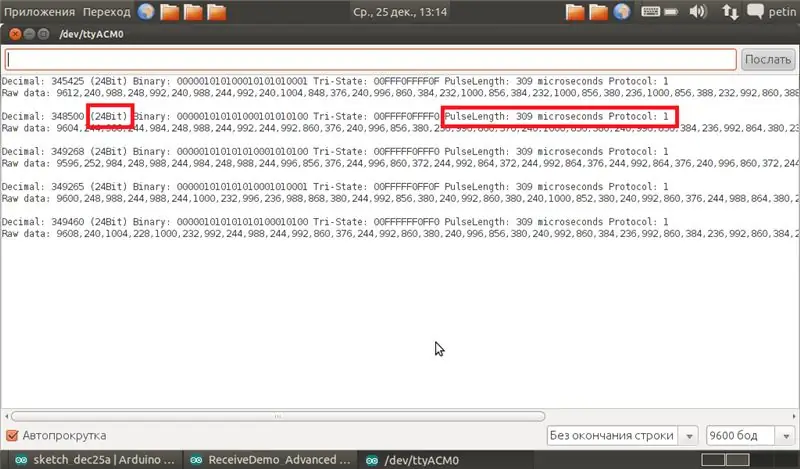
Đối với Arduino, có các thư viện để làm việc với các bộ truyền động điều khiển 433/315 MHz khác nhau. Tôi đã sử dụng cái này:
thư viện rc-switch-Arduino để vận hành các thiết bị điều khiển từ xa 315 MHz / 433 MHz chi phí thấp -
Tải xuống và giải nén vào thư mục thư viện
Đầu tiên, kết nối bộ thu
Mô-đun Arduino - - - - -
+ 5V ---------- VCC
GND ---------- GND
DỮ LIỆU (bất kỳ) ------------ 2
chạy một ví dụ từ ví dụ thư viện RCswitch ReceiveDemo_Advanced
Nhấp vào điều khiển từ xa và xem những gì đưa bản phác thảo vào cổng nối tiếp
Ghi nhớ các thông số 24Bit, PulseLength - 309 micro giây, Giao thức 1
Chúng tôi sẽ cần chúng khi viết bản phác thảo. Bạn không cần phải nhớ mã !!! Để gửi mã, bạn chỉ cần biết mã nhóm và mã thiết bị !!!
Bước 4: Gửi lệnh từ máy phát để điều khiển các ổ cắm vô tuyến
Kết nối bộ phát với Arduino để kiểm tra hoạt động của các ổ cắm
Mô-đun Arduino - - - - -
+ 5V ---------- VCC
GND ---------- GND
NGÀY ------------ 10
Chúng tôi tải bản phác thảo lên Bảng Arduino và xem khi các ổ cắm bật theo hình tròn, rồi tắt.
Nếu muốn, bạn có thể điều khiển các ổ cắm 32x32 từ bộ điều khiển
Bước 5: Mô-đun nhận dạng giọng nói V2

Mô-đun nhận dạng giọng nói V2 đã được mua trên ebay với giá rất hợp lý. Khi đặt hàng, tôi đã không nhìn vào nó, và vô ích. Mô-đun không hoàn toàn đáp ứng mong đợi:
1) Không thể thực hiện thao tác khai báo với 15 lệnh thoại được ghi sẵn cùng một lúc (mô-đun chỉ nhận dạng 5 lệnh của mỗi khối (3 khối)). Bạn chỉ có thể tải 1 khối, sau đó khối khác, v.v. Vì vậy, nó đã được quyết định sử dụng chuỗi từ (2-3) với các khoảng tạm dừng cần thiết để tải khối tiếp theo, ví dụ:
Đèn quán cà phê tắt
Bật đài phun nước
2) Mô-đun không phản hồi với giọng nói của người khác, hai người sẽ phải lặp lại lệnh Đầu tiên, tôi sẽ cho bạn biết cách làm việc với mô-đun, và sau đó vấn đề đã được giải quyết như thế nào
Bước 6:
Để huấn luyện mô-đun, bạn phải gửi lệnh đến mô-đun qua cổng nối tiếp và nói các cụm từ. Tải xuống máy tính của bạn (Windows) chương trình được khuyến nghị của nhà sản xuất để làm việc với cổng com (AccessPort-trang tải xuống), kết nối mô-đun với mô-đun ArduinoArduino -----
+ 5V ---------- VCC
GND ---------- GND
TX ------------ 3
RX ------------ 2
Kết nối Arduino với máy tính của bạn. Tải bản phác thảo lên Arduino
Bước 7:
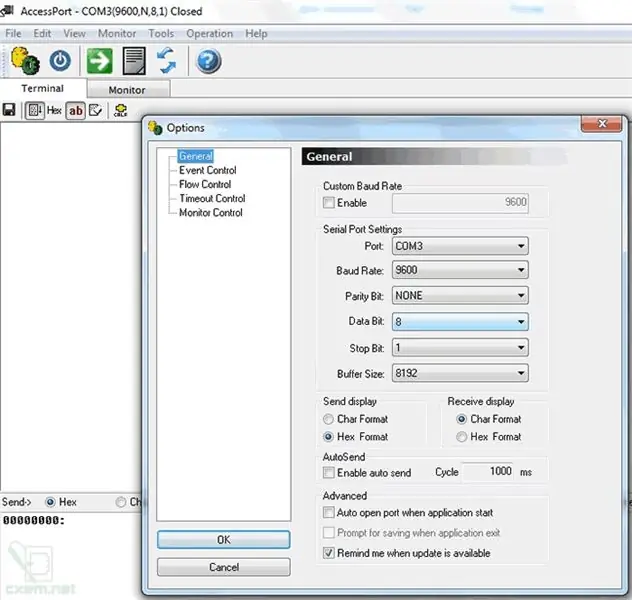
Trong chương trình AccessPort, chúng tôi đặt các cài đặt sau
Bước 8:
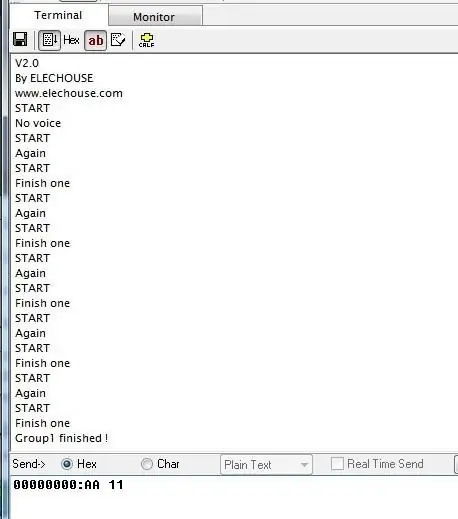
Nhìn vào bản đồ đính kèm
và gửi lệnh
AABB-thông tin về mô-đun
V2. 0 Bởi ELECHOUSE www.elechouse.com
Đào tạo tiếp theo của khối đầu tiên - AA11
Sau khi lệnh START trong cửa sổ đầu cuối, chúng ta nói cụm từ đầu tiên vào micrô, dòng chữ Một lần nữa xuất hiện, chúng ta chờ đợi, chúng ta im lặng, lệnh START lại xuất hiện. Lần thứ hai chúng tôi nói cụm từ đầu tiên vào micrô để xác nhận. Nếu ghi thành công, kết thúc một xuất hiện, cho biết rằng lệnh đầu tiên đã được ghi thành công. Nhãn khác chỉ ra rằng lệnh thứ hai không giống như lệnh đầu tiên và mô-đun không nhận ra nó. Quá to cho thấy rằng bạn đang nói quá to vào micrô (> 1300 MS). Tương tự, chúng ta viết ra 4 cụm từ còn lại. Nhóm nhãn 1 đã hoàn thành! chỉ ra rằng khối đầu tiên đã được viết thành công.
Để kiểm tra nhận dạng giọng nói, hãy gọi khối 1 bằng lệnh aa21 và nói các cụm từ vào micrô. Trong quá trình nhận dạng, một xác nhận được xuất tới thiết bị đầu cuối
Bước 9:
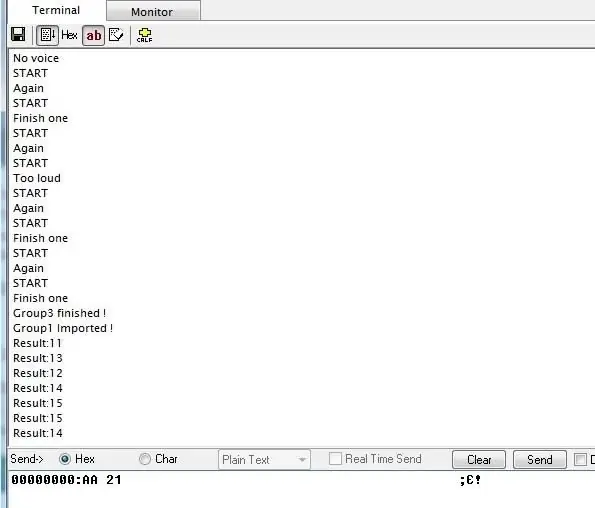
Sau đó, chúng ta huấn luyện khối 2 và 3 bằng cách gửi lệnh AA12 VÀ AA13 tương ứng. Để gọi khối 2 và 3 từ bộ nhớ, hãy gửi lệnh tương ứng đến đầu cuối AA22 và aa23.
Một điểm khác - nếu chúng ta muốn nhận phản hồi từ mô-đun thoại ở dạng ngắn (không phải "Kết quả: 15" mà là 15), chúng tôi cần gửi cho mô-đun lệnh AA37
Trong các khối, chúng ta nhập các lệnh sau (2 người tham gia) để tụ tập trong bếp-ấm đun nước (điện) + chiếu sáng (đèn RGB, đèn gần bàn bếp, đèn ngủ)
Dưới đây là ví dụ về chuỗi chính xác
"Cafe" (1 giọng nói) "đèn ngủ" (1 giọng nói) "Tắt" (1 giọng nói)
"Đài phun nước" (2 giọng nói) "Bật" (2 giọng nói)
"Cafe" (2 giọng nói) "Đèn" (2 giọng nói) "Bật" (2 giọng nói)
Vân vân.
Bước 10:
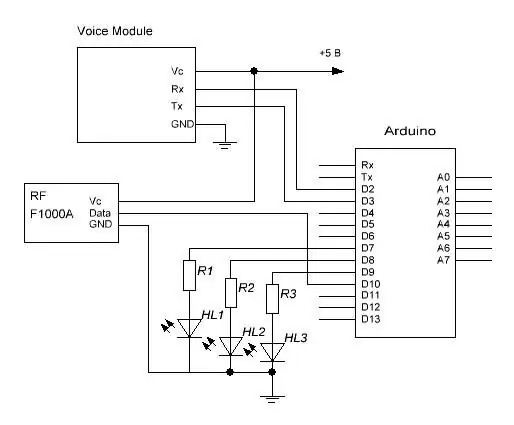

Để rõ ràng, chúng tôi sẽ thêm một chỉ báo của 3 đèn LED vào các chân 7, 8, 9
(màu đỏ - 1 khối được tải
màu vàng - khối 2 được tải
màu xanh lá cây - khối 3 được tải
3 đèn LED sáng (1 giây) - sự kết hợp của các từ là đúng)
Đây là sơ đồ thiết bị
Bước 11:
Và một bản phác thảo cho Arduino. Ở phần trên, tôi sẽ thêm điều đó nếu
sau khi tải khối thứ hai hoặc thứ ba trong FRAZA_TIME = 2000 MS, không có từ nào được nhận dạng -
Ngân hàng 1 đã được tải.
Đề xuất:
Điều khiển bằng giọng nói Ngôi nhà của bạn từ mọi nơi trên thế giới: 5 bước

Điều khiển bằng giọng nói Ngôi nhà của bạn Từ mọi nơi trên Thế giới: … không còn là khoa học viễn tưởng nữa … Sử dụng phần cứng và phần mềm hiện có, Tài liệu hướng dẫn này sẽ chứng minh cách có thể điều khiển bằng giọng nói phần lớn hệ thống trong nhà của bạn thông qua điều khiển bằng giọng nói, điện thoại thông minh, máy tính bảng và / hoặc PC từ mọi nơi tôi
Nhận dạng giọng nói bằng cách sử dụng API giọng nói của Google và Python: 4 bước

Nhận dạng giọng nói bằng cách sử dụng API giọng nói của Google và Python: Nhận dạng giọng nói Nhận dạng giọng nói là một phần của Xử lý ngôn ngữ tự nhiên, một trường con của Trí tuệ nhân tạo. Nói một cách đơn giản, nhận dạng giọng nói là khả năng của một phần mềm máy tính để xác định các từ và cụm từ trong ngôn ngữ nói
ESP8266 RGB LED STRIP Điều khiển WIFI - NODEMCU làm điều khiển từ xa hồng ngoại cho dải đèn Led được điều khiển qua Wi-Fi - Điều khiển điện thoại thông minh RGB LED STRIP: 4 bước

ESP8266 RGB LED STRIP Điều khiển WIFI | NODEMCU làm điều khiển từ xa hồng ngoại cho dải đèn Led được điều khiển qua Wi-Fi | Điều khiển bằng điện thoại thông minh RGB LED STRIP: Xin chào các bạn trong hướng dẫn này, chúng ta sẽ học cách sử dụng gật đầu hoặc esp8266 làm điều khiển từ xa IR để điều khiển dải LED RGB và Nodemcu sẽ được điều khiển bằng điện thoại thông minh qua wifi. Vì vậy, về cơ bản bạn có thể điều khiển DÂY CHUYỀN LED RGB bằng điện thoại thông minh của mình
Robot điều khiển bằng giọng nói sử dụng vi điều khiển 8051: 4 bước (có hình ảnh)

Robot điều khiển bằng giọng nói sử dụng vi điều khiển 8051: Robot điều khiển bằng giọng nói nhận lệnh cụ thể dưới dạng giọng nói. Dù lệnh được đưa ra thông qua mô-đun thoại hoặc mô-đun Bluetooth, nó sẽ được giải mã bởi bộ điều khiển hiện có và do đó lệnh đã cho được thực thi. Ở đây trong dự án này, tôi
Điều khiển bằng giọng nói Alexa Điều khiển từ xa TV ESP8266: 9 bước

Điều khiển từ xa bằng giọng nói Alexa TV Điều khiển từ xa ESP8266: Có ai đó trong nhà bạn làm mất điều khiển từ xa, bạn bước vào một căn phòng trống và thấy TV đang phát sáng. Pin bắt đầu hỏng và không có điều khiển từ phía sau phòng. Giờ đây, bạn có thể điều khiển TV, DVR, bất kỳ thứ gì có điều khiển IR mà bạn có thể c
